Dlaczego nagle mój wentylator w laptopie jest tak głośny?
Opublikowany: 2023-02-01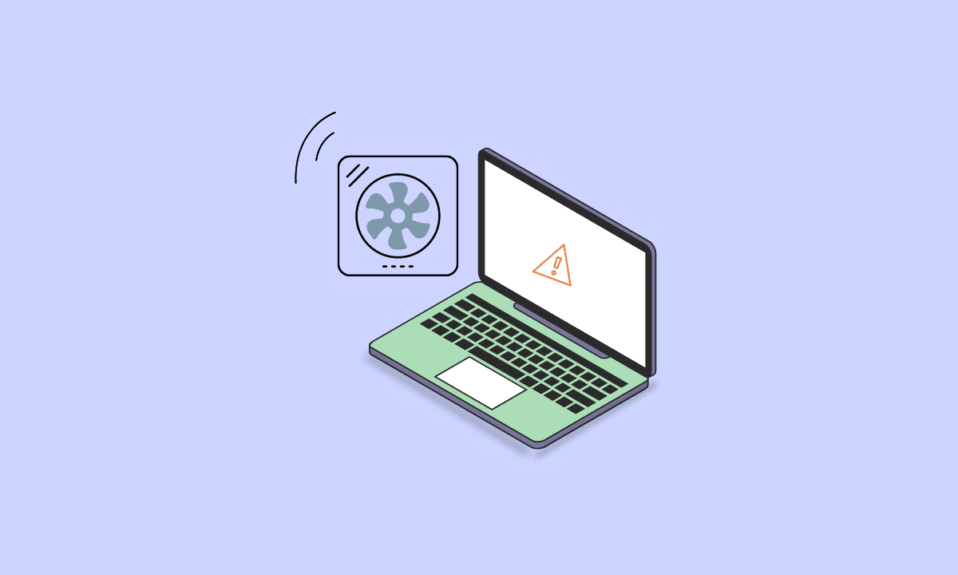
Niewątpliwie laptopy mają wiele zalet, takich jak mobilność, szybkie przetwarzanie, dostęp do Internetu, działanie w trybie offline i natychmiastowe użycie. Mimo że laptopy wydają się być idealnym gadżetem w ręku, czasami mogą się nagle nagrzać, co prowadzi do głośnego hałasu wentylatora. Jeśli zmagasz się z tym samym problemem i zastanawiasz się, dlaczego mój wentylator laptopa jest nagle tak głośny, nasz dzisiejszy przewodnik bardzo ci pomoże. W dokumencie, oprócz zapoznania się z różnymi metodami rozwiązania problemu, odpowiemy również na najczęściej zadawane pytanie, czy to źle, że mój wentylator w laptopie jest głośny? Zacznijmy więc odpowiadać na wszystkie Twoje wątpliwości i naprawiać głośny hałas wentylatora w laptopie.

Zawartość
- Dlaczego nagle mój wentylator w laptopie jest tak głośny?
- Czy to źle, jeśli mój wentylator laptopa jest głośny?
- Jak zmniejszyć hałas wentylatora na laptopie z systemem Windows 10?
- Metoda 1: Uruchom ponownie laptopa
- Metoda 2: Zamknij aplikacje działające w tle
- Metoda 3: Zamknij otwarte karty przeglądarki
- Metoda 4: Oczyść kurz z portów i otworów wentylacyjnych
- Metoda 5: Zwiększ przepływ powietrza wokół otworów wentylacyjnych systemu
- Metoda 6: Uruchom skanowanie złośliwego oprogramowania
Dlaczego nagle mój wentylator w laptopie jest tak głośny?
System chłodzenia w laptopach pomaga w chłodzeniu wentylatorów, które zapewniają wentylację urządzenia i zapobiegają wytwarzaniu ciepła. Wentylatory włączają się, gdy temperatura laptopa przekracza określony próg. Prędkość wentylatora zależy od temperatury. Czasami ten dźwięk wentylatora może stać się zbyt głośny w niektórych przypadkach. Przyjrzyjmy się niektórym możliwym przyczynom tego głośnego hałasu wentylatora:
- Otwory wentylacyjne zatkane z powodu brudu mogą utrudniać prawidłowe działanie wentylatorów, powodując głośny hałas.
- Brudny wentylator chłodzący laptopa może również powodować głośny hałas.
- Przegrzanie laptopa ze względu na jego zasoby może być kolejnym powodem głośnego hałasu wentylatora.
- Kolejnym powodem może być częste używanie laptopa do grania w gry , które wymagają więcej miejsca i zasobów GPU, co może zwiększyć temperaturę laptopa, a tym samym głośny hałas wentylatora.
- Problemy z oprogramowaniem na laptopie mogą być również jedną z przyczyn tego hałasu.
- Awaria dysku twardego może również powodować głośny hałas wentylatora.
- Złośliwe oprogramowanie lub wirusy systemowe to kolejna częsta przyczyna przegrzania laptopów.
Czy to źle, jeśli mój wentylator laptopa jest głośny?
Jeśli zastanawiasz się, czy to źle, jeśli mój wentylator laptopa jest głośny, to odpowiadając na to pytanie, nie jest normalne słyszenie głośnego hałasu wentylatora z laptopa. Jeśli słyszysz hałas podczas pracy wentylatora urządzenia, zwykle oznacza to, że wentylator pracuje ciężej niż normalnie podczas uruchamiania wielu aplikacji, wykonywania intensywnych zadań multimedialnych lub gdy system się przegrzewa. To nie jest dobry znak i oznacza jakiś problem z komponentami urządzenia lub nawet infekcję złośliwym oprogramowaniem.
Jak zmniejszyć hałas wentylatora na laptopie z systemem Windows 10?
Często spotyka się głośny hałas wentylatorów laptopa z powodów podanych powyżej. Jeśli jednak stale słyszysz ten dźwięk, wskazuje to na poważne problemy, takie jak infekcja złośliwym oprogramowaniem, problemy ze składnikami i problemy z wydajnością. Może to spowodować trwałe uszkodzenie niektórych ważnych elementów urządzenia. W takim przypadku możesz skorzystać z kilku rozwiązań rozwiązywania problemów wymienionych poniżej:
Metoda 1: Uruchom ponownie laptopa
Jeśli nie masz pewności, jak naprawić hałas wentylatora laptopa, pierwszą i łatwą metodą jest ponowne uruchomienie laptopa. Czasami drobne problemy z oprogramowaniem mogą stać się główną przyczyną hałasu wentylatora. Wyłączenie laptopa, a następnie włączenie go ponownie, natychmiast zakończy wszystkie aktywne procesy. W ten sposób problem z przepływem powietrza w urządzeniu zostanie rozwiązany bez uruchomionych aplikacji lub programów. Spowoduje to wyłączenie wentylatorów i ostatecznie pomoże rozwiązać problem. Możesz zapoznać się z naszym przewodnikiem na temat 6 sposobów ponownego uruchomienia lub ponownego uruchomienia komputera z systemem Windows 10, aby uzyskać więcej informacji na temat wypróbowania tej metody na różne sposoby.

Metoda 2: Zamknij aplikacje działające w tle
Głośne odgłosy wentylatora są najczęściej wywoływane przez wymagania stawiane sprzętowi. Często procesy działające w tle na GPU twojego systemu pochłaniają dużo miejsca i powodują przegrzanie systemu. Dlatego najlepszym rozwiązaniem, dlaczego mój wentylator laptopa jest nagle tak głośny, jest zamknięcie tych aplikacji działających w tle, aby wyeliminować żądanie, które ostatecznie naprawi głośny hałas wentylatora. Możesz zapoznać się z naszym przewodnikiem na temat wyłączania aplikacji działających w tle w systemie Windows 10, aby uzyskać więcej informacji na ten temat.
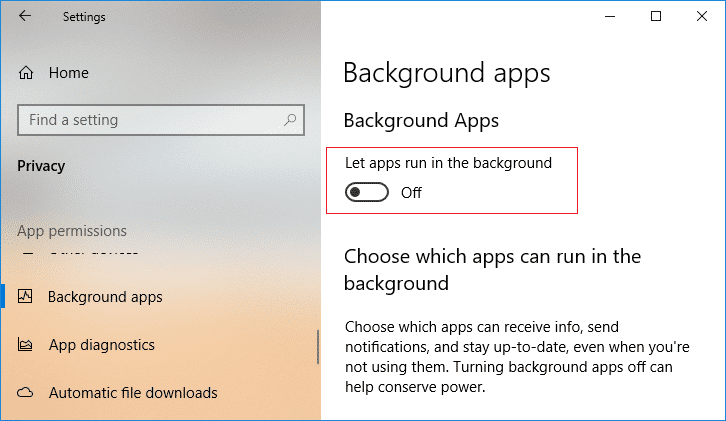
Przeczytaj także: Jak naprawić przegrzewający się laptop
Metoda 3: Zamknij otwarte karty przeglądarki
Jeśli zastanawiasz się, jak zmniejszyć hałas wentylatora na laptopie Windows 10, odpowiedź leży w kartach przeglądarki Twojego urządzenia. Jeśli na laptopie masz otwartych wiele kart, przeglądarka zużywa więcej zasobów. Ostatecznie powoduje to obracanie się wentylatora i nagrzewanie się systemu. Dlatego musisz zamknąć otwarte karty przeglądarki i dodać do zakładek ważne karty. Aby dodać zakładki do zakładek w Chrome, wykonaj poniższe czynności:

1. Uruchom Ustawienia przeglądarki Chrome, klikając trzy pionowe kropki.

2. Wybierz Zakładki z wyświetlonego menu.
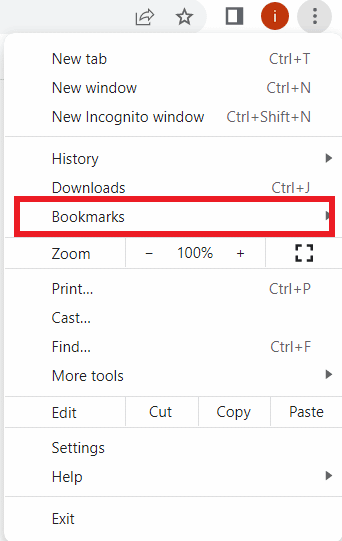
3. Następnie kliknij Dodaj do zakładek wszystkie karty…

Możesz także wybrać konkretną kartę i dodać ją do zakładek, wykonując powyższe czynności.
Metoda 4: Oczyść kurz z portów i otworów wentylacyjnych
Jest całkiem jasne, że jeśli otwory wentylacyjne i porty urządzenia są zatkane brudem, może to spowodować głośny hałas wentylatora. Dlatego, aby odpowiedzieć, jak naprawić hałas wentylatora laptopa, musisz usunąć kurz z tych portów i otworów wentylacyjnych , aby zapewnić prawidłowe działanie wentylatora laptopa. Nagromadzenie się kurzu może uniemożliwić wentylatorom chłodzenie urządzenia i elementów wewnętrznych. Dlatego należy regularnie usuwać kurz z wentylatorów i otworów wentylacyjnych, aby umożliwić chłodzenie systemu. Możesz pamiętać o kilku punktach wymienionych poniżej, aby usunąć kurz z urządzenia:
- Użyj wacików bawełnianych lub wkładek do uszu, aby wyczyścić zewnętrzną i wewnętrzną część laptopa.
- Nie używaj wacików wodnych do czyszczenia laptopa, ponieważ mogą one przenosić wilgoć i dalsze uszkodzenia urządzenia.
- Zachowaj ostrożność podczas czyszczenia wrażliwych części sprzętowych laptopa, aby ich nie uszkodzić.
Przeczytaj także: 21 najlepszych programów do przetaktowywania pamięci RAM, procesora graficznego i procesora
Metoda 5: Zwiększ przepływ powietrza wokół otworów wentylacyjnych systemu
Aby wiedzieć, jak zmniejszyć hałas wentylatora w laptopie Windows 10, musisz upewnić się, że wokół otworów wentylacyjnych systemu jest wystarczający przepływ powietrza . Głośny dźwięk wentylatora może się pojawić, ponieważ laptop musi rozkręcić wentylatory i zapewnić cyrkulację powietrza w środku. Dlatego dla prawidłowej wentylacji należy zwiększyć przepływ powietrza. Możesz zastosować się do kilku przydatnych punktów wymienionych poniżej, aby zwiększyć przepływ powietrza:
- Ponieważ otwory wentylacyjne laptopa znajdują się na spodzie, musisz umieścić urządzenie na gładkiej i płaskiej powierzchni , takiej jak biurko lub podłoga, aby zapewnić przepływ powietrza.
- Jeśli Twój laptop ma osłonę ochronną , zdejmij ją, aby uniknąć przeszkód w przepływie powietrza.
- Możesz także użyć podkładki chłodzącej, która jest specjalnie zaprojektowana, aby pomóc Ci bez obaw używać urządzenia nawet na kolanach.
- Wreszcie, nie pozostawiaj laptopa na słońcu zbyt długo i unikaj pracy na nim w bezpośrednim świetle słonecznym , aby zapobiec jego przegrzaniu.
Metoda 6: Uruchom skanowanie złośliwego oprogramowania
Jeśli po wypróbowaniu wszystkich powyższych metod nadal zmagasz się z pytaniem, dlaczego mój wentylator laptopa jest nagle tak głośny, musisz spróbować uruchomić skanowanie złośliwego oprogramowania na swoim urządzeniu. Ataki złośliwego oprogramowania lub wirusów na laptopa mogą spowodować ich przepracowanie, co zmusza fanów wrzasnąć i grzechotać. Dlatego, aby wykluczyć tę możliwość i ostatecznie naprawić głośny dźwięk, jaki wydaje twój wentylator systemowy, możesz zapoznać się z naszymi przewodnikami informacyjnymi, Jak uruchomić skanowanie antywirusowe na moim komputerze? oraz Jak usunąć złośliwe oprogramowanie z komputera w systemie Windows 10 i naprawić problemy z przegrzewaniem, a ostatecznie głośnym hałasem wentylatora.

Często zadawane pytania (FAQ)
Q1. Dlaczego wentylator mojego laptopa jest głośny, ale laptop się nie nagrzewa?
Odp. Jeśli wentylator w laptopie jest głośny, ale się nie nagrzewa, przyczyną może być kurz lub zatkane otwory wentylacyjne i porty urządzenia, które sprawiają, że wentylator wrzeszczeć i trząść się.
Q2. Czy powinienem się martwić, jeśli mój wentylator laptopa wydaje głośny dźwięk?
Odp. Chociaż często słychać hałas wentylatora laptopa, nie jest normalne, aby słyszeć go przez długi czas i wielokrotnie. Dlatego jeśli problem będzie się powtarzał, musisz schłodzić system i sprawdzić, czy nie ma uszkodzeń komponentów .
Q3. Jak mogę wyczyścić wentylator laptopa bez otwierania systemu?
Odp. Możesz wyczyścić wentylator laptopa bez otwierania go za pomocą sprężonego powietrza , które jest tanie i szybko dostępne.
Q4. Czy używanie laptopa z głośnym, hałaśliwym wentylatorem jest bezpieczne?
Odp. Nie , używanie laptopa z hałaśliwym wentylatorem nie jest bezpieczne.
Pytanie 5. Czy czyszczenie wentylatora w laptopie jest bezpieczne?
Odp. Tak , czyszczenie wentylatora laptopa jest bezpieczne.
Zalecana:
- Najlepsze głośniki Bluetooth poniżej 5000
- 20 sposobów na przyspieszenie systemu Windows 10
- Wentylator PC z dodatnim i ujemnym ciśnieniem: który jest lepszy?
- Dlaczego mój komputer wydaje śmieszne dźwięki?
Mamy nadzieję, że nasz przewodnik na temat tego, dlaczego mój wentylator w laptopie jest nagle tak głośny, pomógł ci odpowiedzieć na wszystkie twoje wątpliwości dotyczące przyczyn głośnego wentylatora i różnych sposobów, w jakie możesz to naprawić. Jeśli masz jakieś inne pytania lub sugestie, uprzejmie upuść je w sekcji komentarzy poniżej.
